COME MODIFICARE LA VERSIONE PHP E RELATIVI VALORI
Salerno - Giovedì, 30 Gennaio 2020.
Premessa.
Qualche settimana fa, nel lato administrator del mio sito, ho trovato il seguente annuncio:
"Versione precedente di PHP 7.2
Il tuo sito sta attualmente utilizzando PHP 7.2.26. Questa versione di PHP è entrata nella sua fase di "mantenimento della sicurezza" da sabato 30 novembre 2019 e ha smesso di ricevere correzioni di errori. Smetterà di ricevere aggiornamenti di sicurezza lunedì 30 novembre 2020, a quel punto non sarà più idoneo per l'uso su un sito live.
Akeeba Backup smetterà di supportare la tua versione di PHP poco dopo la fine del ciclo di vita lunedì 30 novembre 2020. Ti consigliamo di pianificare la tua migrazione a una versione più recente di PHP prima di quella data. Raccomandiamo PHP 7.3 o successivo. Puoi chiedere istruzioni al tuo host o all'amministratore di sistema. È facile e renderà il tuo sito più veloce e più sicuro."
Modifica suggerita da NETSONS.
Di seguito riporto la modifica suggerita da NETSONS, reperibile in originale al seguente link -> Modificare Versione PHP e relativi valori, e che per comodità (per una più facile ed immediata reperibilità e visibilità) riporto per esteso in questo articolo.
Vediamo oggi come modificare la versione PHP e i relativi valori dalla propria Area Clienti Netsons.
Per modificare la versione e/o i valori delle variabili PHP impostati sul proprio hosting collegarsi al sito www.netsons.com, cliccare in alto a destra su “Area Clienti” e accedere inserendo le proprie credenziali.
Una volta effettuato l’accesso, cliccare in alto sull’icona verde “Hosting”:

Nella pagina degli “Hosting” cliccare sul pulsante arancione con la scritta “cP” per avere accesso al cPanel. Una volta effettuato l’accesso al cPanel cliccare su “Select PHP Version”

Dal menu a tendina, selezionare una versione non nativa del PHP e cliccare sul pulsante “Set as current”

Modificata la versione del PHP, verrà mostrato un riquadro nel quale sono presenti l’elenco dei moduli PHP che possono essere attivati.
Di default sono già presenti i moduli di maggiore utilizzo necessari al buon funzionamento della maggior parte dei CMS.

A questo punto:
1. Selezionare i moduli che si desidera attivare
2. Cliccare su “Save”
3. Cliccare su “Switch To PHP Options” per visualizzare i valori delle variabili che si intende modificare.
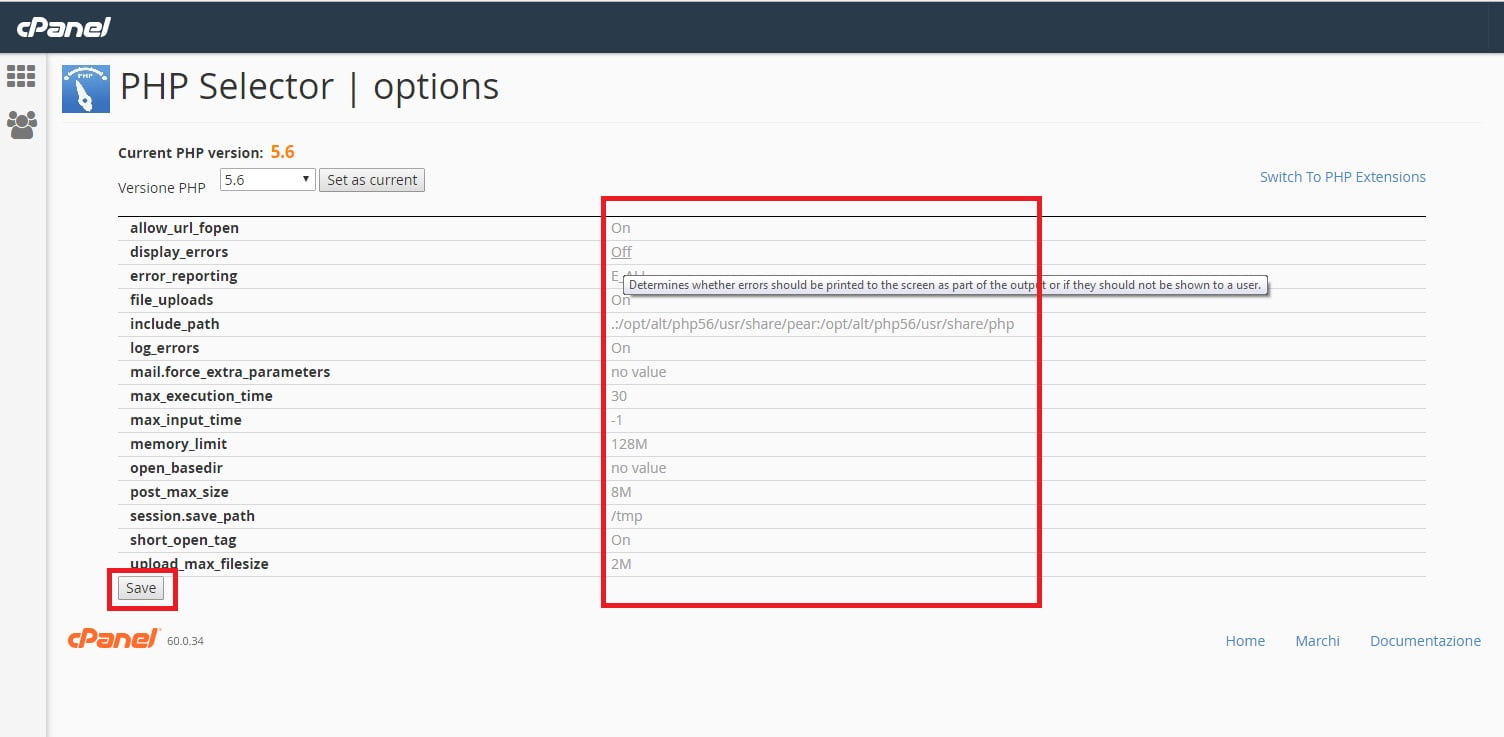
Nella nuova schermata verranno visualizzate le variabili che è possibile modificare. Per poter cambiare il valore impostato, cliccare su questo e modificarlo.
Infine cliccare su “Save”.
Intervento da maestro di tonicopi.
Nel frattempo che scrivevo questo articolo (che è una semplice descrizione del problema, ma non della relativa soluzione), il mio amico Toni (cui avevo fatto solo delle semplici domande sul problema), il notissimo tuttologo del web a tutti noto come -> tonicopi, mi inviava a sorpresa questa @mail, che per dovere riporto integralmente:
"Caro Zeferino.
Io ho impostato il php 7.3 e il sito mi sembra a posto.
Il controllo è complesso. Si disabilitano plugin, moduli ed estensioni aggiuntivi e poi si abilitano uno alla volta cercando di individuare il colpevole. Oppure si abilita la visualizzazione massima degli errori, o ancora si guardano gli errori nel file di log del server. Una volta individuato l'estensione incompatibile la si aggiorna o si elimina sostituendola con una compatibile.
Cmq, la stragrande maggioranza di siti web con joomla usa versioni php datate. Pensa che adesso fai parte del 5,29% che usa php 7.3 (-> Usage Statistics)
Buona giornata caro amico.
Toni"
... anche a te, amico mio!
Zeferino
Link interessanti:
- Modificare Versione PHP e relativi valori
- tonicopi
- Usage Statistics
- Aggiornare la versione di PHP per un sito web Joomla! (Aggiornamento di oggi, sabato 6 giugno 2020).




